
สร้างคำติชมใหม่ใน Feedback Assistant บน Mac
ถ้าคุณลงทะเบียนเป็นนักพัฒนาของ Apple หรือลงทะเบียนในโปรแกรม Apple Beta Software หรือ AppleSeed for IT ในปัจจุบัน คุณสามารถใช้ Feedback Assistant บน Mac เพื่อให้คำติชมเกี่ยวกับซอฟต์แวร์ Apple ได้
หมายเหตุ: ถ้าคุณไม่ได้สังกัดในโปรแกรมเหล่านี้ คุณสามารถส่งคำติชมไปที่ Apple บนเว็บไซต์ Apple Product Feedback ได้
เมื่อคุณสร้างคำติชมใหม่ คุณจะต้องกรอกแบบฟอร์มที่มีคำถามหนึ่งชุด ในขณะที่คุณกรอกแบบฟอร์ม ไฟล์การวินิจฉัยจะเก็บรวบรวมข้อมูลโดยอัตโนมัติและแนบไปกับคำติชมของคุณ ทั้งนี้ขึ้นอยู่กับคำตอบที่คุณให้ คุณอาจถูกขอให้เก็บรวบรวมไฟล์เพิ่มเติมด้วยตัวเองอีกด้วย คำติชมจะถูกจัดเก็บอยู่ในโฟลเดอร์ฉบับร่างจนกว่าคุณจะส่ง
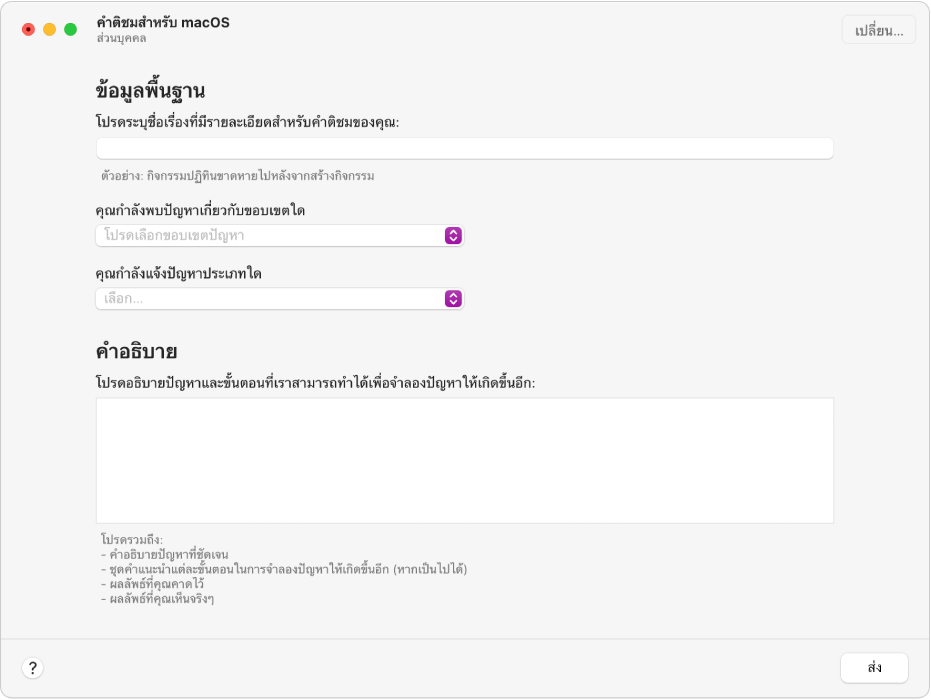
ไปที่แอป Feedback Assistant
 บน Mac ของคุณ
บน Mac ของคุณคลิก
 ในแถบเครื่องมือ
ในแถบเครื่องมือเลือกหัวข้อ เช่น macOS สำหรับคำติชมของคุณ จากนั้นคลิก ดำเนินการต่อ
ถ้าคุณเห็นหน้าต่างโต้ตอบเพิ่มการวินิจฉัยอุปกรณ์ ให้เลือกอุปกรณ์อย่างน้อยหนึ่งเครื่อง จากนั้นคลิก เพิ่ม
หน้าต่างโต้ตอบนี้จะแสดงขึ้นมาเฉพาะเมื่อต้องการข้อมูลเกี่ยวกับอุปกรณ์อื่นเท่านั้น (ขึ้นอยู่กับหัวข้อที่คุณเลือกสำหรับคำติชมของคุณ) ตัวอย่างเช่น หน้าต่างโต้ตอบจะแสดงขึ้นมาหากคุณกำลังใช้ Mac ของคุณเพื่อแจ้งปัญหาเกี่ยวกับ iOS หรือ iPadOS
การเก็บรวบรวมข้อมูลวินิจฉัยสำหรับอุปกรณ์แต่ละเครื่องจะเริ่มต้นขึ้นทันที
ถ้าอุปกรณ์ที่คุณต้องการเพิ่มไม่ได้อยู่ในรายการ ให้คลิก ยกเลิก จากนั้นดำเนินการกรอกแบบฟอร์มคำติชมต่อ คุณสามารถแก้ไขคำติชมในภายหลังเพื่อเพิ่มอุปกรณ์เมื่อมีอุปกรณ์หรือหากคุณเก็บรวบรวมข้อมูลวินิจฉัยด้วยตัวเองได้
ในแบบฟอร์มคำติชม ให้ตรวจสอบยืนยันว่าหัวข้อคำติชมและสังกัดทีมที่คุณส่งคำติชมนั้นถูกต้อง
ถ้าข้อมูลไม่ถูกต้อง ให้คลิก เปลี่ยน ที่มุมขวาบนของแบบฟอร์มคำติชม จากนั้นเลือกหัวข้อหรือทีมที่ถูกต้อง
ตอบคำถามในแบบฟอร์มคำติชม
คำถามจะแตกต่างกันออกไป ขึ้นอยู่กับลักษณะของปัญหาของคุณ
ในส่วนไฟล์แนบ ให้คลิก
 จากนั้นเลือกตัวเลือกเพื่อให้ข้อมูลเพิ่มเติม:
จากนั้นเลือกตัวเลือกเพื่อให้ข้อมูลเพิ่มเติม:การวินิจฉัยอุปกรณ์: เลือกอุปกรณ์ที่จะเก็บรวบรวมข้อมูลการวินิจฉัย อุปกรณ์ต้องออนไลน์ และคุณต้องลงชื่อเข้าบัญชี Apple ของคุณบนอุปกรณ์นั้น
ภาพถ่ายหน้าจอ: ถ่ายภาพหน้าจอ ภาพถ่ายหน้าจอจะถูกแนบโดยอัตโนมัติไปกับการแจ้งของคุณ
เลือกไฟล์: เลือกและแนบไฟล์ที่มีอยู่ คุณสามารถใช้ตัวเลือกนี้เพื่อแนบรายการต่างๆ ได้ เช่น การวินิจฉัยที่คุณเก็บรวบรวมข้อมูลด้วยตัวเอง ภาพถ่ายหน้าจอ เป็นต้น
คลิก
 เพื่อดูรายการในไฟล์แนบ คุณยังสามารถเอาอุปกรณ์ (คลิก
เพื่อดูรายการในไฟล์แนบ คุณยังสามารถเอาอุปกรณ์ (คลิก  ) หรือรายการอื่นๆ (คลิก
) หรือรายการอื่นๆ (คลิก  ) ออกจากส่วนไฟล์แนบได้อีกด้วย
) ออกจากส่วนไฟล์แนบได้อีกด้วย ถ้าคุณพร้อมที่จะส่งคำติชมไปที่ Apple แล้ว ให้คลิก ส่ง
คุณต้องตอบคำถามที่จำเป็นทั้งหมดก่อนที่คุณจะสามารถส่งคำติชมของคุณได้ ถ้ามีคำถามที่จำเป็นที่ยังไม่ได้ตอบ คำถามนั้นจะถูกติดธงด้วยลูกศร

ถ้าคุณยังไม่พร้อมที่จะส่งคำติชมของคุณ ให้เลือก ไฟล์ > บันทึก เพื่อบันทึกไว้ในโฟลเดอร์ฉบับร่าง คุณสามารถแก้ไขหรือลบคำติชมในภายหลังได้
อ่านข้อมูลที่นำเสนอต่อคุณเกี่ยวกับการส่งข้อมูลไปที่ Apple จากนั้นคลิก ยอมรับ
การแจ้งคำติชมของคุณและไฟล์ที่แนบไปกับการแจ้งจะถูกส่งไปที่ Apple
คลิก ปิด